扬声器在我们的日常生活中扮演着重要的角色,无论是工作还是娱乐,良好的音频输出设备能带来更佳的体验。在使用电脑时遇到声音输出问题,可能需要进行声音切换。本文将详细介绍电脑版扬声器声音切换的方法,帮助用户轻松掌握操作步骤。
扬声器声音切换的重要性
在电脑使用中,我们可能会连接多个音频播放设备,比如耳机或外部扬声器。正确地在这些设备之间切换声音输出,不仅是技术上的需求,也是提升工作效率和娱乐享受的必要步骤。本篇文章将为您一一介绍如何在不同的操作系统中实现声音输出设备的切换。

操作系统分类:不同的声音切换方法
不同的操作系统可能有不同的声音切换设置。以下将介绍在Windows操作系统和Mac操作系统中的声音切换方法。
Windows操作系统的声音切换方法
1.查看音量图标
在Windows系统中,最简单的方式是通过任务栏的音量图标来切换扬声器声音。
请确保您的任务栏上显示有音量图标。
右击音量图标,在弹出菜单中找到并点击声音输出设备选项。
然后选择您想要切换到的输出设备。
2.利用系统设置
如果在右键菜单中未找到所需设备,可以利用系统设置进行更详细的配置。
在任务栏搜索框输入“声音设置”,然后选择相应的设置选项。
在弹出窗口中,向下滚动到“输出”部分,点击“选择扬声器”。
此时您可以选择不同的扬声器或者耳机作为默认声音输出。
Mac操作系统的声音切换方法
在Mac上切换声音设备稍微有所不同:
点击屏幕右上角的“苹果”图标,选择“系统偏好设置”。
在窗口中点击“声音”按钮。
在弹出的声音偏好设置窗口,您会找到“输出”选项卡。
从右侧的设备列表中选择您希望切换到的扬声器设备。
确认后,声音输出将会切换到您选择的设备。
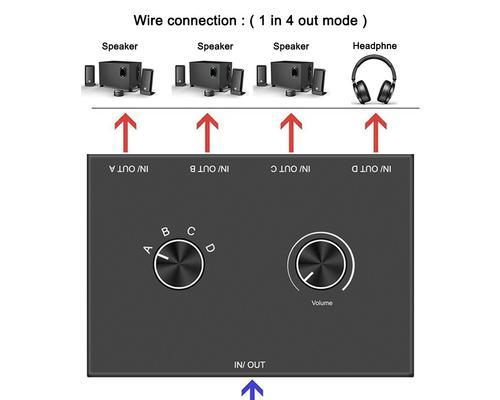
常见问题与解决方法
问题:找不到输出设备选项
解决方法:请确保您的扬声器已经正确连接并被电脑识别。检查设备管理器中是否有未识别的设备,或者尝试重新插拔连接线。
问题:声音在切换后依然不正常
解决方法:确认声音输出设备是否正确设为默认。在某些情况下,系统可能需要重启后才能识别声音设备的更改。

实用技巧:如何提升声音输出质量
切换扬声器只是调整声音输出的一部分。为了获得更佳的音频体验,以下几点提示可能对您有所帮助:
确保扬声器驱动程序为最新版本。
使用高质量的音频连接线。
考虑扬声器的放置位置和房间的声学特性。
结语:掌握声音切换,提升音质享受
通过本文的介绍,您应该已经掌握如何在Windows和Mac操作系统上切换扬声器声音。遇到声音输出问题时,不妨按照上述方法检查和调整,相信您会得到满意的音频输出效果。在享受音乐、观看电影或进行游戏时,让优秀的声音输出为您的体验加分。
标签: #电脑









